Win10此电脑不见了怎么办?
Hello!大家好,我是阿广,今天小编来分享一下“Win10此电脑不见了怎么办?”这篇文章,我们每天分享有用的知识,下面小编就来分享一下吧,大家一起来学习吧!(⊃‿⊂)

原料/工具
无
方法/步骤
第1步
有的朋友,一手放在此电脑上,点下鼠标右键,一手放在键盘上,来个快捷D,然后此电脑就不见了,

第2步
其实找回在的方法很简单,在桌面空白的地方,从右键菜单,进入个性化,
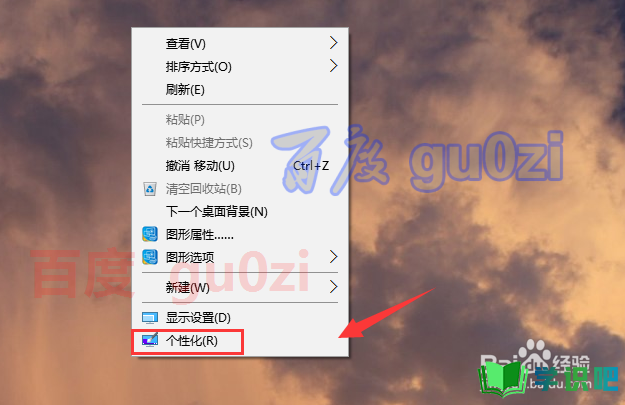
第3步
在打开的设置,个性化界面中,从左侧进入 主题功能,
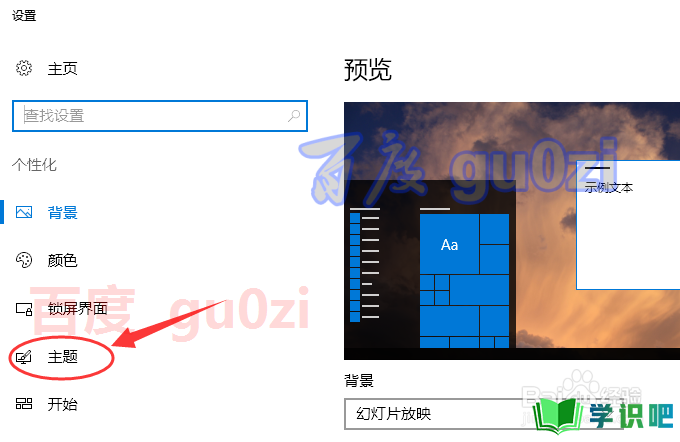
第4步
在主题相关设置中,就有桌面图标的设置了,
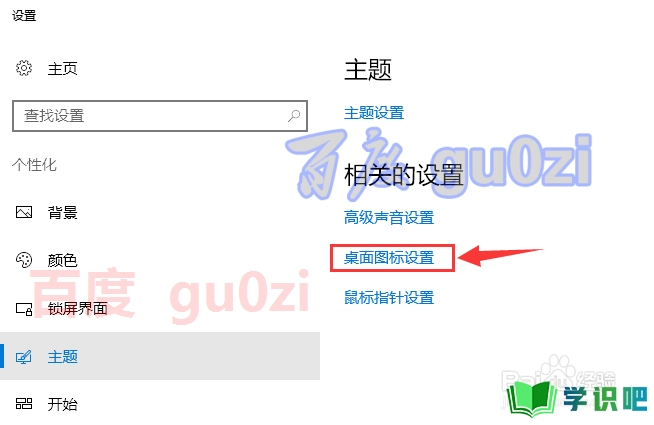
第5步
在桌面图标设置对话框,桌面图标标签页,可以看到 计算机前面的勾被去掉了,
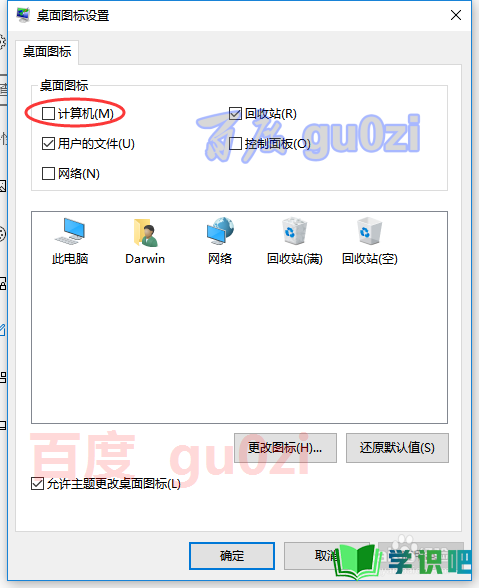
第6步
重新将 计算机打勾,然后确定,这样 此电脑就回来了。很简单吧!
21:00 18-07-03 周二
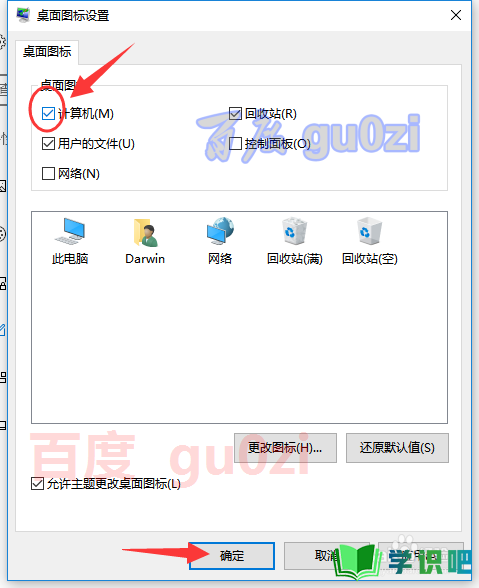

温馨提示
好啦,今日小编为大家分享的“Win10此电脑不见了怎么办?”文章就到这里啦,如果对你有用的话记得点赞哦!学识吧每天会分享更多实用的知识,每天都能学到不同的知识哦,最好点个赞支持一下小编吧!(⊃‿⊂)
